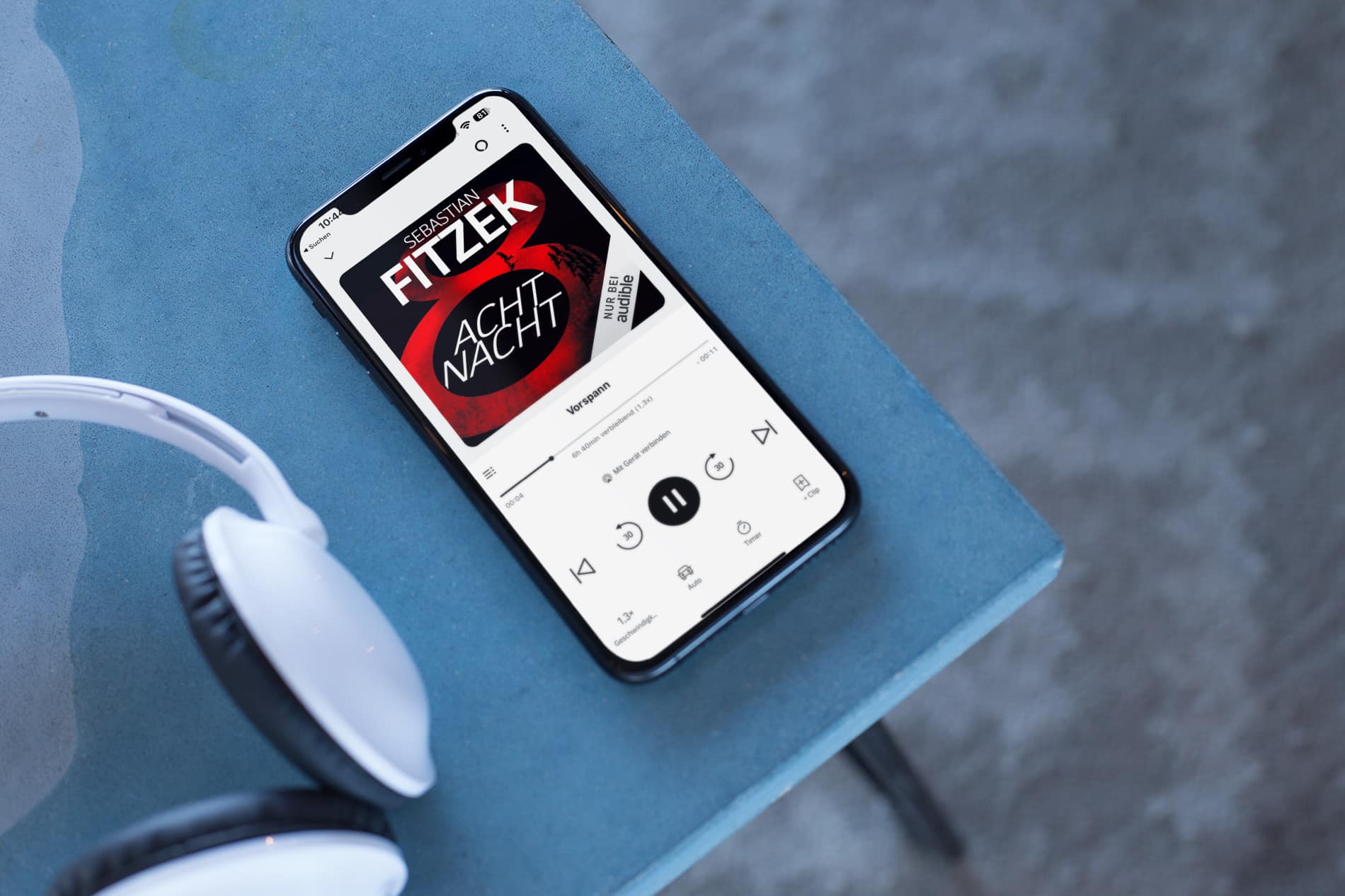iPhone und iPad: Sticker auf Fotos hinzufügen – so geht es
Zwischen den Feiertagen bleibt hoffentlich Zeit, um sich mit unterhaltsamen iPhone- und iPad-Funktion etwas vertrauter zu machen. Sticker sind eine...
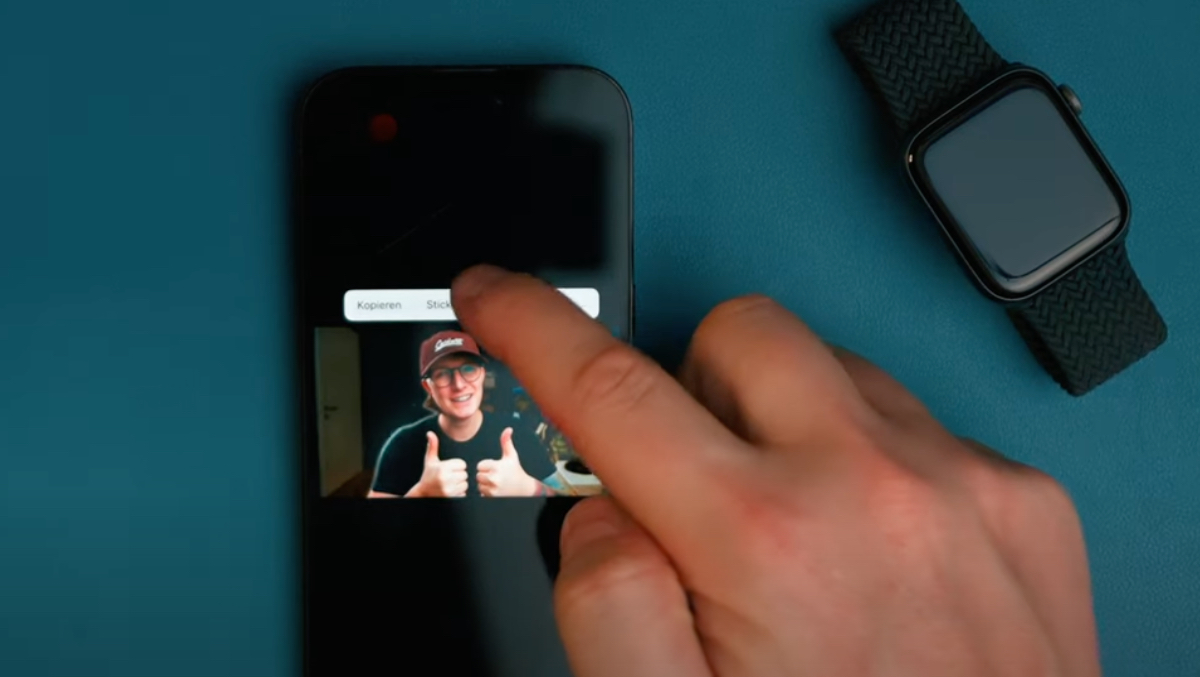
Zwischen den Feiertagen bleibt hoffentlich Zeit, um sich mit unterhaltsamen iPhone- und iPad-Funktion etwas vertrauter zu machen.
Sticker sind eine feine Sache. Um eure Fotos auf dem iPhone oder iPad mit Stickern zu versehen, stehen euch verschiedene Methoden zur Verfügung.
So geht es mit der Apple eigenen Fotos-App
Die integrierte Fotos-App ermöglicht es euch, Sticker direkt auf eure Bilder zu legen:
- Sticker erstellen:
- Öffnet die Fotos-App und wählt ein Bild aus.
- Haltet das Hauptmotiv des Fotos gedrückt, bis ein Menü erscheint.
- Tippt dann auf „Als Sticker hinzufügen“.
- Der erstellte Sticker wird in eurer Sticker-Sammlung gespeichert und kann über die Tastatur oder Markierungswerkzeuge verwendet werden.
- Sticker hinzufügen:
- Öffnet das gewünschte Foto in der Fotos-App
- tippt auf „Bearbeiten“.
- tippt auf das Markieren-Symbol (Stift in einem Kreis) und anschließend auf das Plus-Symbol.
- Wählt „Sticker hinzufügen“ und entscheidet euch für einen vorhandenen Sticker oder Genmoji.
- Platziert den Sticker an der gewünschten Stelle, passt Größe und Ausrichtung nach Bedarf an und speichert die Änderungen.
So geht es mit Drittanbieter-Apps
Es gibt zahlreiche Apps, die euch erweiterte Funktionen zum Hinzufügen von Stickern bieten. Zum Beispiel GoDaddy Studio. Wir nehmen als Beispiel mal die in Deutschland beliebte App PicSee her:
- PicSee:
- Startet die App und wählt „Bearbeiten“.
- wählt das gewünschte Foto aus
- tippt auf „Sticker“.
- durchsucht die Bibliothek,
- fügt den gewünschten Sticker hinzu,
- passt ihn an und speichert das Bild.
So geht es in Social-Media-Apps
Plattformen wie Instagram und Snapchat bieten integrierte Funktionen zum Hinzufügen von Stickern:
- Instagram:
- Erstellt eine neue Story,
- wählt ein Foto aus,
- tippt auf das Sticker-Symbol
- fügt gewünschte Sticker hinzu.
- Positioniert und skaliert die Sticker,
- speichert die Story
- oder teilt sie direkt.
- Snapchat:
- Macht ein Foto
- oder wählt eines aus der Galerie.
- Tippt auf das Sticker-Symbol,
- fügt Sticker hinzu,
- passt sie an und speichert
- oder teilt das Bild.
So geht es mit Online-Tools und Websites
Websites wie Canva ermöglichen es euch, Fotos hochzuladen und online mit Stickern zu versehen. So geht es mit Canva:
- Besucht die Canva-Website und erstellt ein neues Design.
- Ladet euer Foto hoch
- und fügt Sticker aus der integrierten Bibliothek hinzu.
- Passt die Sticker an und ladet das fertige Bild herunter.
In diesem Artikel sind Partner-Links enthalten. Durch einen Klick darauf gelangt ihr direkt zum Anbieter. Solltet Ihr Euch für einen Kauf entscheiden, erhalten wir eine kleine Provision. Für Euch ändert sich am Preis nichts. Danke für Eure Unterstützung.



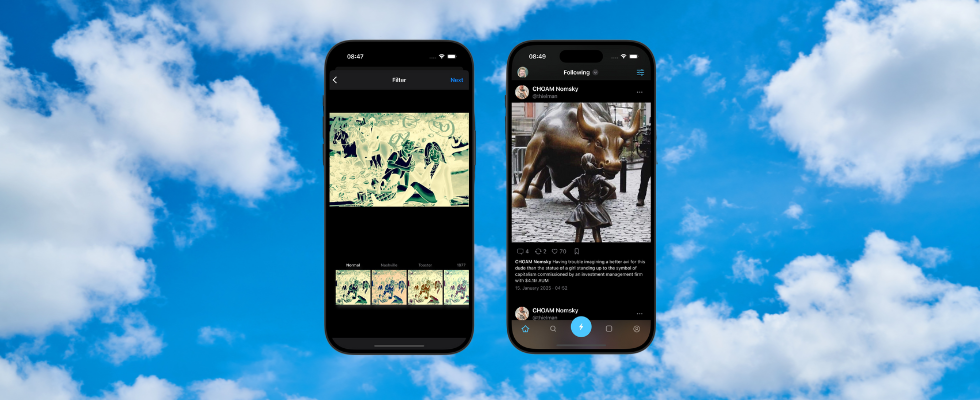
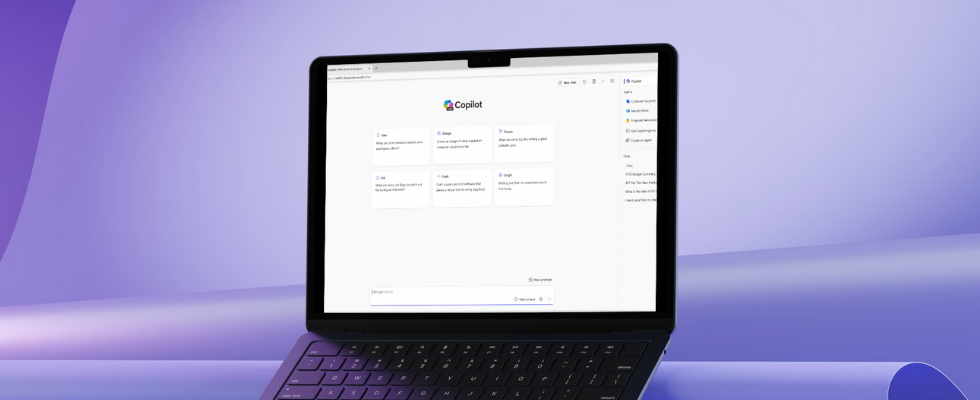

:quality(80)/p7i.vogel.de/wcms/28/de/28de330c92f40e16bd8c82f5fabbb98a/0121960272v1.jpeg?#)
:quality(80)/p7i.vogel.de/wcms/d7/d7/d7d739eee9a609f5f7fb24825bc4f62b/0122492670v2.jpeg?#)







,regionOfInterest=(966,539)&hash=84c96fb0bdc56963b696b370cb443ce8a490aecbae5a8483524277a0ccbc0ca9#)